Lo schermo verde è una tecnologia solitamente riservata all’uso nei video. Fondamentalmente, uno sfondo verde viene posizionato dietro un oggetto che sarà in movimento e viene registrato. In post-produzione, lo sfondo verde viene rimosso e viene aggiunto uno sfondo CGI o un’immagine fissa. Lo schermo verde è più facile da tracciare negli editor di immagini / video, motivo per cui viene utilizzato. Gli schermi verdi vengono utilizzati anche con le immagini e, come i video, è necessario rimuovere uno sfondo dello schermo verde da un’immagine in post-produzione. Ecco come puoi farlo in GIMP.
Questa è l’immagine da cui partiamo.
Rimuovi lo sfondo dello schermo verde
Gli strumenti necessari per rimuovere uno sfondo dello schermo verde su Windows 10 sono GIMP. Puoi anche usare Photoshop o un altro editor di immagini, ma utilizzeremo GIMP poiché è gratuito. Scaricalo e installalo sul tuo PC Windows 10 e segui i passaggi seguenti.
Apri l’immagine da cui vuoi rimuovere lo sfondo dello schermo verde in GIMP. È possibile utilizzare l’opzione File> Apri per selezionarlo e aprirlo.
Una volta aperta l’immagine, cerca il pannello Livelli. Dovrebbe esserci un solo livello.
Fai clic con il pulsante destro del mouse sul livello e dal menu seleziona “Aggiungi canale alfa”.
Dopo aver aggiunto il canale alfa, è necessario selezionare lo “Strumento di selezione fuzzy” o come potresti riconoscerlo; lo strumento bacchetta.
Fare clic sulla parte verde dell’immagine e verrà selezionata. Tutto il verde potrebbe non essere selezionato con un solo clic, quindi tieni premuto il tasto Maiusc e fai clic su altre parti dell’area verde nell’immagine per selezionarlo. Continua la selezione finché non hai ottenuto la maggior parte della parte verde che puoi ottenere.
Tocca Elimina.
Usa lo strumento di cancellazione per rimuovere eventuali blocchi grandi e sconnessi dello schermo verde.
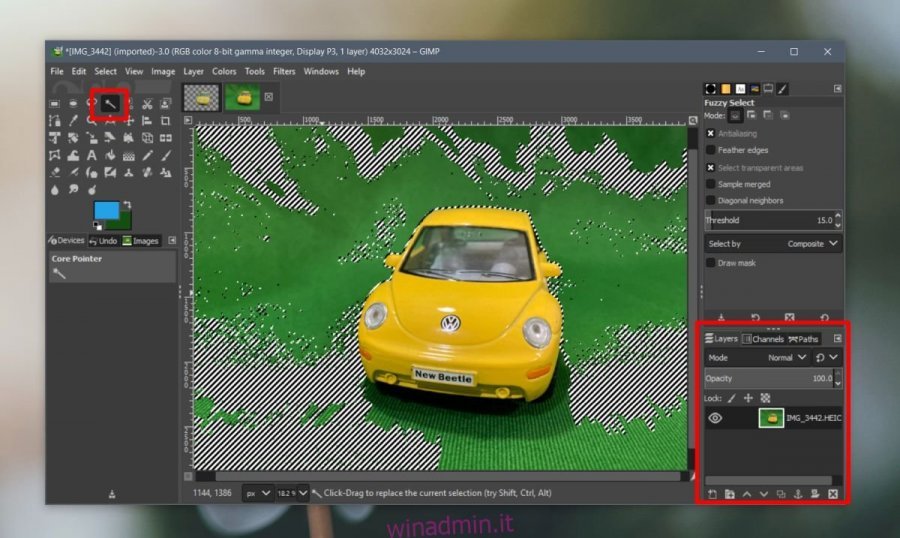
Bordi di rifinitura
Ti verrà comunque lasciato del verde attorno ai bordi dove c’è l’ombra. Il modo migliore per rimuoverlo se non sei esperto con lo strumento gomma è usare lo strumento Tracciati.
Seleziona lo strumento Tracciati.
Fare clic all’inizio dell’area che si desidera eliminare per iniziare il percorso.
Inizia a delineare l’area che desideri rimuovere. Fare clic una volta per aggiungere un nuovo angolo, fare clic e trascinare per aggiungere una linea curva.
Continua ad aggiungere punti lungo un percorso finché non hai delineato l’area che desideri eliminare.
Chiudi il tracciato, cioè assicurati che il tracciato che hai delineato faccia una forma chiusa dove la parte che vuoi eliminare sia al suo interno. La forma può essere qualsiasi cosa e non deve essere una forma geometrica adeguata.
Nel pannello Livelli, vai alla scheda Percorsi.
Fare clic con il pulsante destro del mouse sul percorso e selezionare “Aggiungi alla selezione”.
Tocca il tasto Elimina.

La parte che è stata delineata nel percorso verrà eliminata. Puoi esportare / salvare l’immagine ora o ripetere per perfezionarla ulteriormente.
Ecco cosa abbiamo finito.

